Son Silinenleri Bulmak ve Kurtarmak mı İstiyorsunuz? Şuna Bakın
Günümüzde insanların hayatlarında çok fazla veri var ve iPhone'larda yeterli hafıza sağlamak için bunlar yalnızca düzenli olarak temizlenebiliyor. Bu süreçte önemli bilgiler kaçınılmaz olarak yanlışlıkla silinecektir. Apple'ın Son Silinenler özelliği size ikinci bir şans vererek fotoğraflar, notlar, dosyalar vb. dahil olmak üzere silinen verileri 30 gün içinde kurtarmanıza olanak tanır. Bu kadar kullanışlı bir işlevle, hala bulma ve kurtarma konusunda sorun mu yaşıyorsunuz? yakın zamanda silindi iPhone'unuzdaki dosyalar mı? İşte doğru yerdesiniz.
SAYFA İÇERİĞİ:
- Bölüm 1. iPhone veya iPad'de Son Silinenlere Nasıl Gidilir
- Bölüm 2. Son Silinen iCloud'u Kolayca Görüntüleyin ve Kurtarın
- Bölüm 3. iPhone'da Yedeklemeyle Kalıcı Olarak Silinen Dosyalar Nasıl Kurtarılır
- Bölüm 4. Yedekleme Olmadan iPhone'da Son Silinen Dosyaları Kurtarmak İçin Mükemmel Bir Araç
- Bonus İpucu: iPhone'da Son Silinenler Nasıl Kilitlenir
Bölüm 1. iPhone veya iPad'de Son Silinenlere Nasıl Gidilir
iOS'ta bir dosyayı sildiğinizde silinmediğini biliyor muydunuz? Bunun yerine, iPhone'unuz onu Son Silinenler klasörüne koyar. Başka bir deyişle, ilk silme işleminden sonraki 30 gün içinde geri yükleyebilirsiniz. Ancak, bu süre aşıldığında, kalıcı olarak silinir ve geri yüklemesi daha zahmetli olur.
iPhone ve iPad'inizde Son Silinenler'e nasıl gideceğinizi öğrenmek için aşağıdaki adımları izleyin:
İPhone'unuzda
1 Adım. Açın dosyalar iPhone'unuzdaki uygulamaya gidin ve sol üst köşedeki geri düğmesine tıklayın, ta ki Araştır seçenek. Ardından, seçin Son Silindi altında Konumlarımız 30 gün içinde silinen tüm dosyaları görmek için bölüme tıklayın.
2 Adım. Tıkla üç nokta Sağ üst köşedeki düğmesine tıklayın, ardından açılır listeden Seç'i bulun.

3 Adım. Daha sonra istediğiniz dosyaları kontrol edebilir ve tıklayabilirsiniz. Kurtarmak başlamak için. Tek bir dosyayı kurtarmak için, üzerine uzun tıklayıp seçebilirsiniz Kurtarmak açılır pencerede.
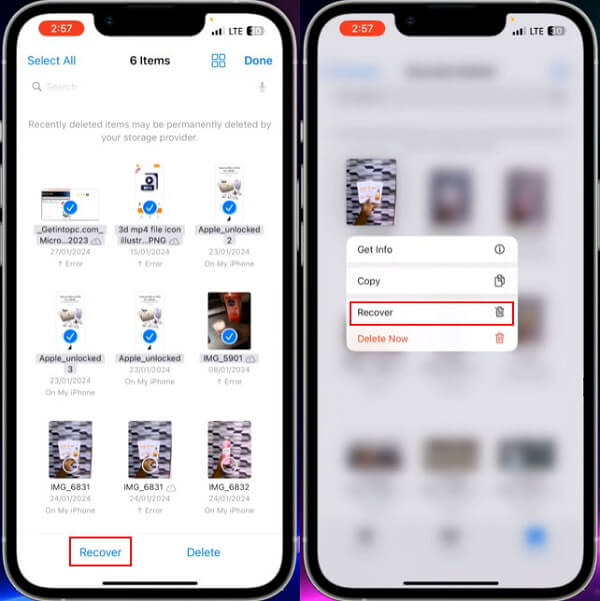
iPad'inizde
1 Adım. Git dosyalar iPad'inizde uygulama. Bulamazsanız, doğrudan ana ekranda arayın. Burada, farklı platformlardaki tüm dosyaları görebilirsiniz. Ardından tıklayın Son Silindi altındaki Konumlarımız.
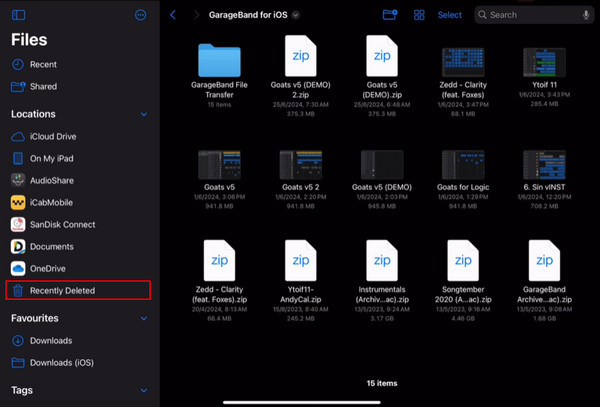
Kenar çubuğu varsayılan olarak görüntülenmiyorsa, göster Kenar Çubuğu Sayfanın sol üst kısmındaki butona tıklayın.
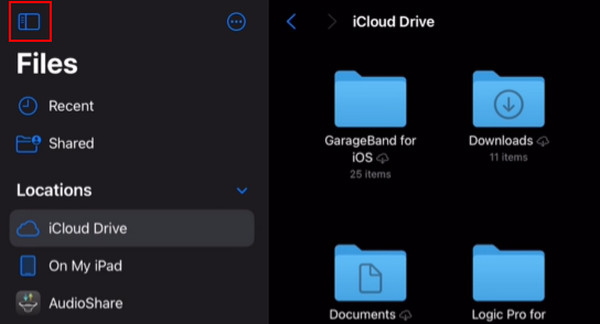
2 Adım. Hit Seç düğmesine basın ve birden fazla dosya seçin veya sadece tek bir dosyaya dokunup basılı tutun ve seçin Kurtarmak.
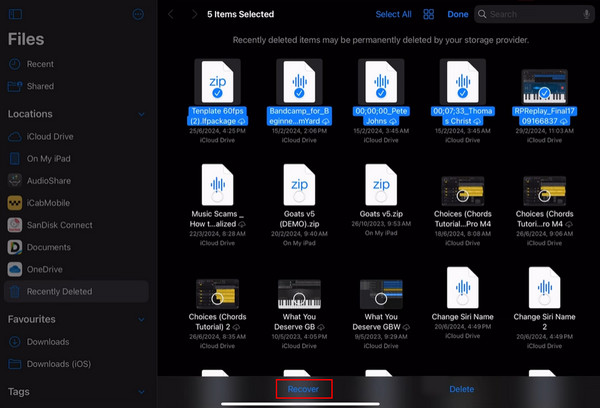
Bölüm 2. Son Silinen iCloud'u Kolayca Görüntüleyin ve Kurtarın
iPhone'unuzda iCloud Drive varsa ve önceden otomatik yedeklemeye ayarladıysanız, tüm dosyalarınız orada saklanır. Bu iCloud servis alt sistemi, çeşitli verileri tüm Apple cihazlarınızda paylaşabilir ve saklayabilir, bu nedenle iPhone'unuzdan dosyaları sildiğinizde, bunlar otomatik olarak iCloud Drive'daki Son Silinenler'e aktarılır. Bu nedenle, dosyaları kurtarmak için iCloud Son Silinenler'e erişebilirsiniz.
1 Adım. Bilgisayarınızdaki tarayıcıyı açın, iCloud.com adresine gidin ve iPhone'unuzdakiyle aynı olan Apple Kimliğinizle oturum açın.
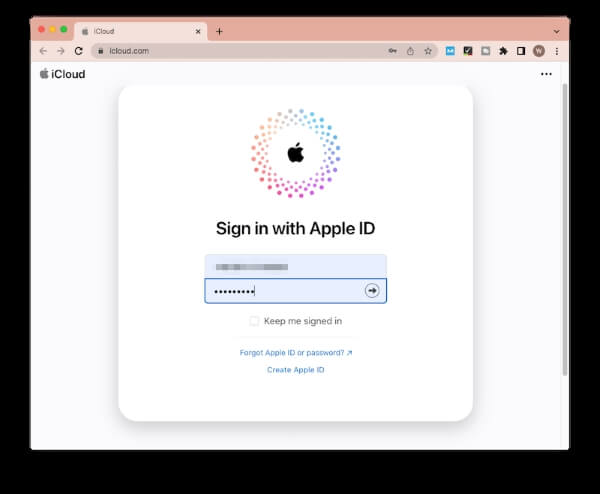
2 Adım. Giriş yaptıktan sonra şuraya gidin: iCloud Drive Ana sayfadaki bölüm. Seçin Son Silindi sol kenar çubuğundan.
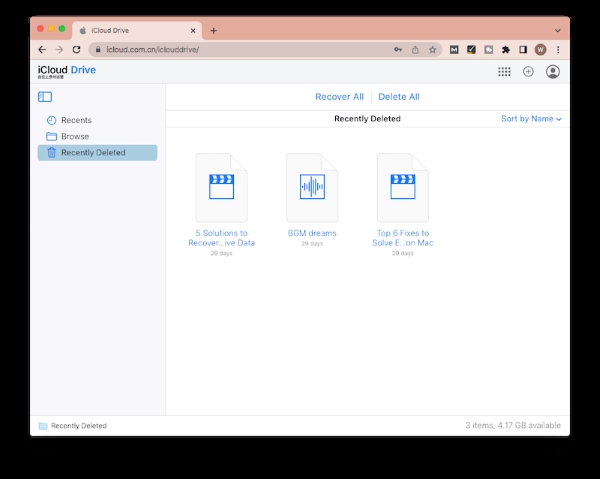
3 Adım. Daha sonra yakın zamanda silinen tüm dosyalar görüntülenecek ve her dosyanın altında, ne kadar süreyle saklanacağı gösterilecektir. Son Silindi Klasör. İstediğiniz dosyaları seçin ve tıklayın Kurtarmak bunları iCloud'daki orijinal konumlarına geri yüklemek için.
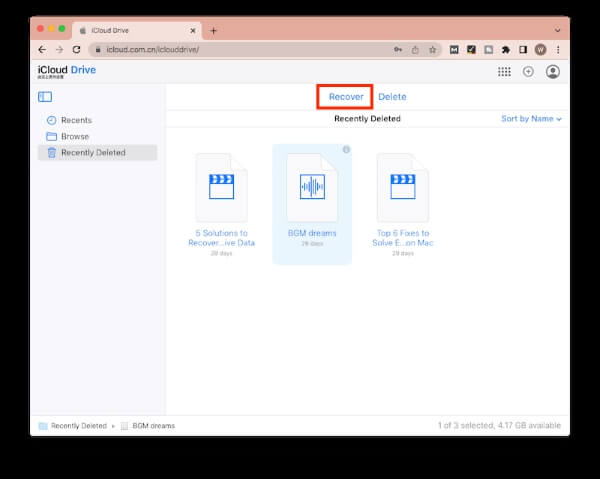
Bölüm 3. iPhone'da Yedeklemeyle Kalıcı Olarak Silinen Dosyalar Nasıl Kurtarılır
Günümüzde birçok kişi cep telefonlarını düzenli olarak yedeklemeyi tercih ediyor. Bu gerçekten çok güvenli bir yol çünkü yedek veriler mevcutsa, yakın zamanda veya kalıcı olarak silinmiş olsun, birkaç tıklamayla kolayca geri yüklenebilir. Aşağıda kullanıcılar tarafından en sık kullanılan iki yedekleme aracı bulunmaktadır.
iCloud
1 Adım. Baş Ayarlar iPhone'unuzda simgesine dokunun. genel ve aşağıya doğru kaydırın. Seçin iPhone'u Aktarın veya Sıfırlayın, Sonra gidin Tüm İçeriği ve Ayarları Sil.
2 Adım. Ekrandaki sonraki talimatları izleyin ve şifrenizi girin. Iphone'u temizle onaylamak için ve silme işlemi başlamalıdır. Parolanızı unuttuysanız endişelenmeyin; silme işlemi için başka uyumlu yöntemler de mevcuttur. iPhone'unuzu şifre olmadan fabrika ayarlarına sıfırlayın.
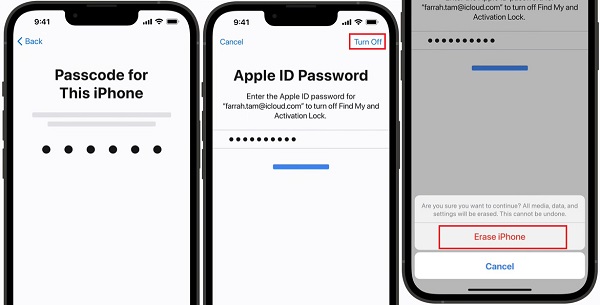
3 Adım. Cihazınızın yeniden başlatılmasını bekleyin, ardından kurulum kılavuzlarını takip ederek kuruluma başlayın. Uygulamalar ve Veriler ekran. Seçmek ICloud Yedeklemesinden Geri Yükleme ve iCloud hesabınızda oturum açın.
4 Adım. Yedeklerinizi içeren bir iCloud yedeğini seçin, tıklayın Devam etve geri yükleme işlemi otomatik olarak başlayacaktır.
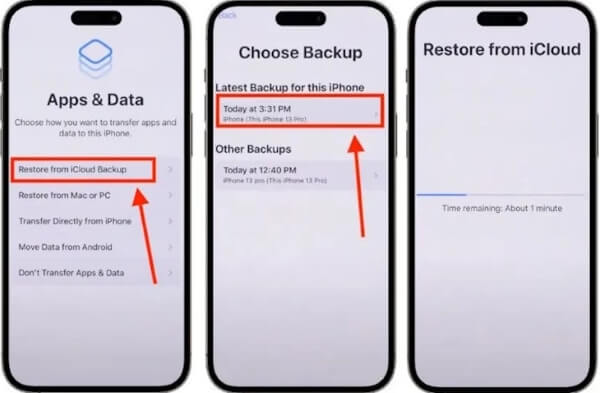
iTunes
1 Adım. Mac'inizde iTunes'u açın; eğer bir Windows kullanıcısıysanız, resmi web sitesinden ücretsiz olarak indirin ve en son sürümünü başlatın.
2 Adım. iPhone'unuzu bilgisayara takın ve iTunes'un sol üst köşesinde logosunun görünmesini bekleyin. Üzerine tıklayın ve seçin ÖZET altında Ayarlar Bölüm.
3 Adım. Sahip olduğunuz gerçeğe dayanarak iPhone verilerini iTunes'a yedekledim önceden tıklayın Restore Backup doğrudan iPhone'unuzun en son yedekleme sürümünü seçin ve ardından tıklayın Restore restorasyon sürecini başlatmak için.
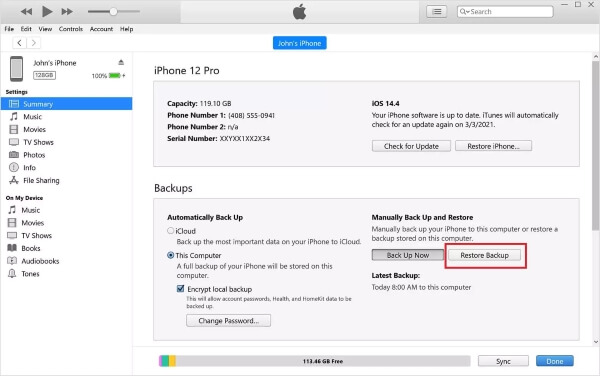
Bölüm 4. Yedekleme Olmadan iPhone'da Son Silinen Dosyaları Kurtarmak İçin Mükemmel Bir Araç
Son Silinenler'den dosyaları kurtarmanın ve önceki yedeklerden dosyaları kurtarmanın dışında, en kısıtlayıcı olmayan yöntem, Apeaksoft iPhone Veri Kurtarma. Bu şimdiye kadarki en iyi iPhone veri kurtarma aracı üç kurtarma modu sunar: iOS aygıtlarından kurtarma, iTunes yedeklemesinden kurtarma ve iCloud yedeklemesinden kurtarma. iPhone'unuzu daha önce senkronize etmemiş olsanız da, bu güçlü yazılım aygıtlarınızı derinlemesine tarayacak ve 20'den fazla türdeki silinmiş dosyaların hepsini kurtaracaktır.
iPhone Verilerinizi Geri Almak İçin En İyi Araç
- Fabrika ayarlarına sıfırlama, şifre unutma, su hasarı vb. gibi çeşitli senaryolar için iPhone verilerinizi kurtarın.
- iPhone verilerinizi saniyeler içinde diğer cihazlarınıza yedekleyin ve veri kaybı yaşamadan geri yükleyin.
- Kullanıcıların kurtarma işleminden önce silinen dosyaları önizlemesine izin verin.
- iPhone'unuzdaki tüm verileri hızla tarayın ve kullanıcıların bulmasını kolaylaştırmak için otomatik olarak sınıflandırın.
Güvenli indirme
Güvenli indirme

1 Adım. Bilgisayarınıza Apeaksoft iPhone Data Recovery'yi indirin, kurun ve başlatın. Açmak için çift tıklayın ve seçin iPhone Veri Kurtarma Ana sayfanın sol tarafındaki seçenek.
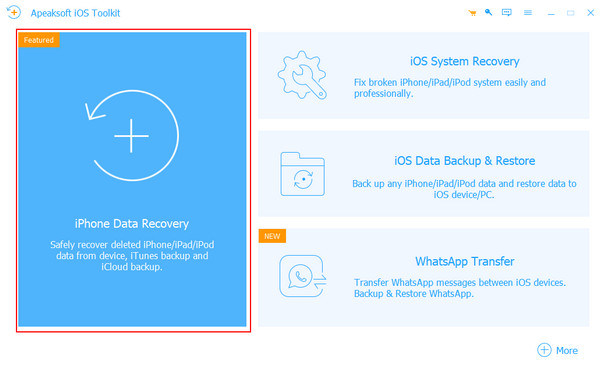
2 Adım. Klinik İOS cihazından kurtar ve iPhone'unuzu ve bilgisayarınızı bağlamak için çalışır bir kablo kullanın. Program iPhone'unuzu başarıyla algıladıktan sonra, tıklayın Taramayı Başlat Devam etmek.
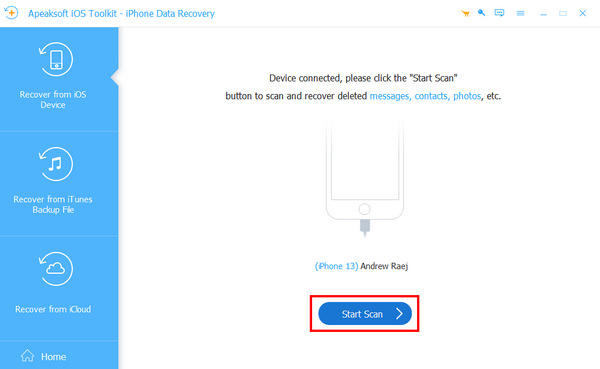
3 Adım. Bir süre sonra, silinen tüm dosyalar kategoriye göre listelenecektir. Telefonunuzda hala bulunan dosyalardan kaynaklanan paraziti önlemek için, Yalnızca Silinmişleri Göster Yukarıdaki araç çubuğunda.
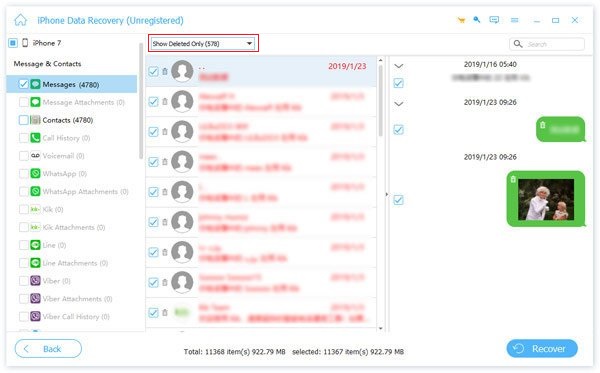
4 Adım. Geri yüklemek istediğiniz silinmiş dosyaları işaretleyin ve alttaki Kurtar'a tıklayın. Açılır pencerede depolamak istediğiniz adresi seçin, ardından tıklayın Kurtarmak tekrar.
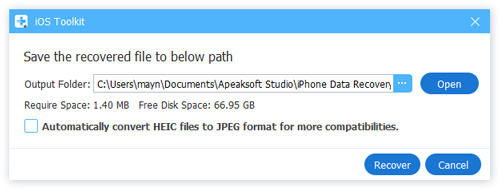
Bonus İpucu: iPhone'da Son Silinenler Nasıl Kilitlenir
1 Adım. Açılış Ayarlar iPhone'unuzda aşağı kaydırın Fotoğraflar veya en üstte arayın.
2 Adım. Cihazınızın iOS16 veya üzeri olduğundan emin olun, ardından üzerine tıklayın ve göreceksiniz Face ID'yi kullan.
3 Adım. Aç Face ID'yi kullan Gizli ve yakın zamanda silinen fotoğrafları görüntülemek için gerekli olan geçiş düğmesi.
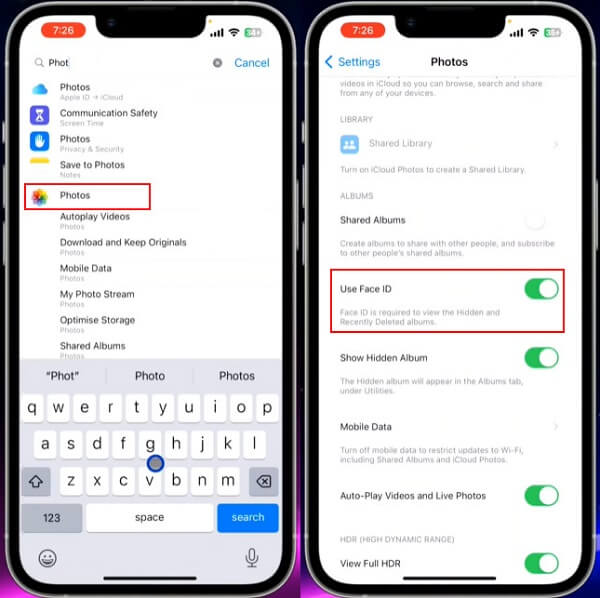
Sonuç
Bu makaleyi okumadan önce şunu düşünebilirsiniz: yakın zamanda silinen dosyaları kurtarma veya 30 günden uzun süredir silinmiş dosyalar zor olabilir. Yine de, tercihinize bağlı olarak, onları kurtarmak için birden fazla yolunuz olabilir. Hangi yöntemin sizin için en iyi olduğundan emin değilseniz, şunu deneyin: Apeaksoft iPhone Veri KurtarmaBu mükemmel yazılımla, şifre doğrulaması olmadan tüm silinen dosyalarınızı hızlı ve kolay bir şekilde kurtarabilirsiniz.
İlgili Makaleler
Unutulan şifre, hasar veya yanlışlıkla silinme nedeniyle iPhone kilitli olsa bile, silinen dosyaları kolayca iPhone'dan kurtarabilirsin.
Yanlışlıkla kalıcı olarak sildiğinizde iPhone'unuzdaki silinmiş notları nasıl kurtarabilirsiniz? İPhone'daki notları kurtarmanın 5 yolunu kontrol edin.
Safari Geçmişinizi sildiniz mi? Yedeklemeniz olmasa bile, onu altı şekilde kurtarmanın nihai kılavuzu burada.
Hiç ekranı kırık olan iPhone'unuzun kilidini açmanın bir yolunu aradınız mı? Bu gönderide bunu başarmanın 4 kolay ama etkili yolu paylaşılıyor!

